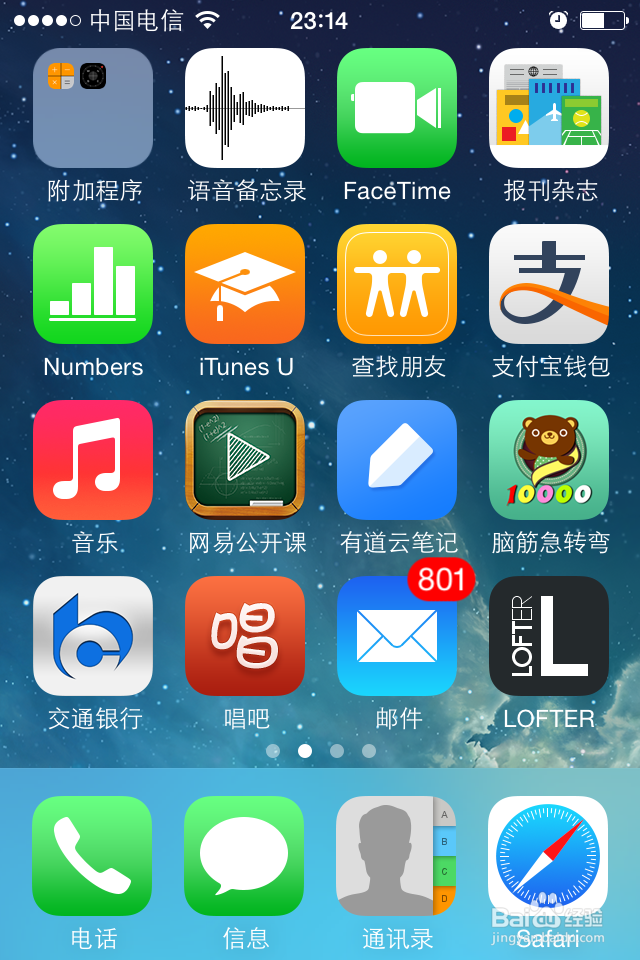1、首先需要对企业邮箱进行一下配置,找到iPhone手机中的【设置】。

2、点击【设置】,在打开的设置列表中找到【邮件、通讯录、日历】,如图所示

3、点击【邮件、通讯录、日历】,显示【邮件、通讯录、日历】设置界面,如图所示

4、点击【添加账户】,显示可支持的邮箱服务商列表,如图所示

5、选择【Exchange】邮箱服务商类型,如图所示
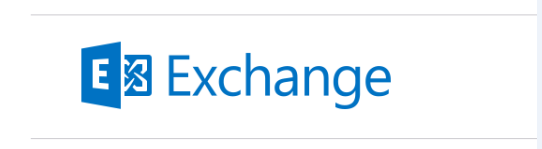
6、选择【Exchange】邮箱服务商类型后,显示【Exchange】邮箱配置界面,如图所示
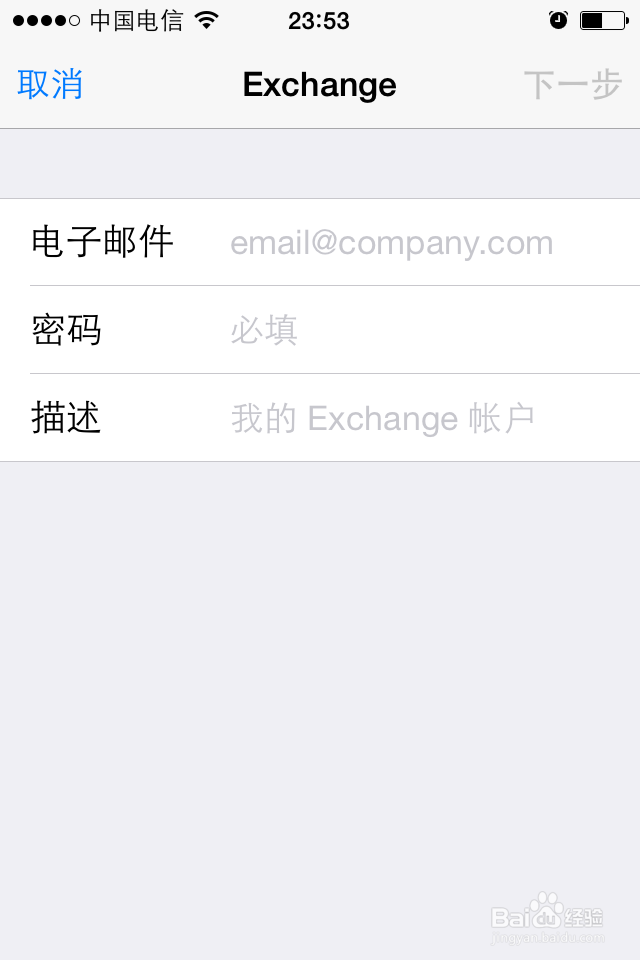
7、在设置界面分别输入电子邮箱账户、电子邮箱密码及邮箱描述,以JoeyChou@bigtalk.com为例,如图所示

8、点击【下一步】按钮,提示【正在验证】,然后提示输入服务器、域、用户名三项信息,如图所示


9、填写完毕后,点击【下一步】按钮,验证通过后,如图所示
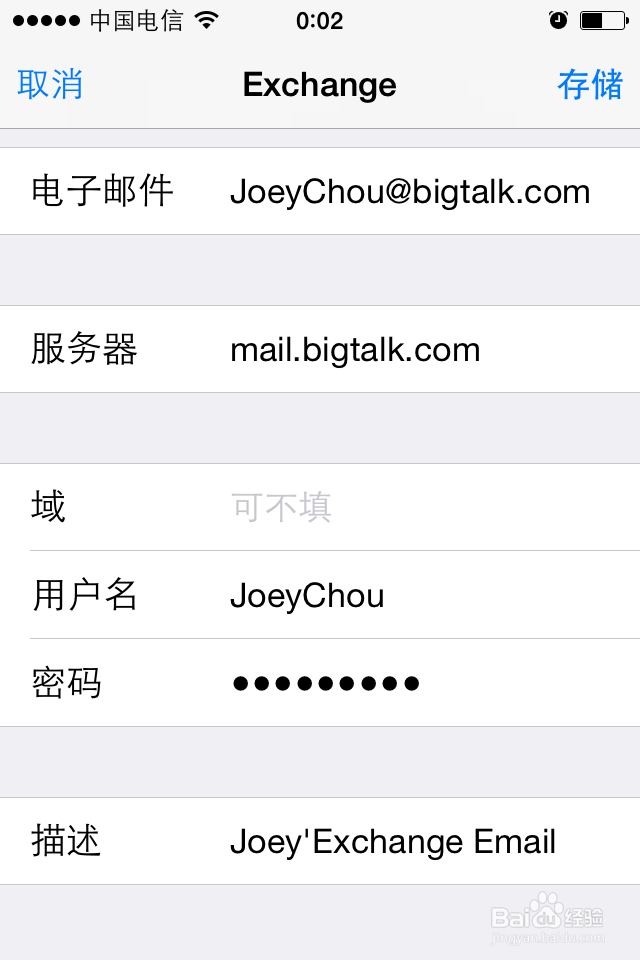

10、设置完成后,就可以在【邮件、通讯录、日历】设置界面看到刚添加的企业邮箱了,如图所示
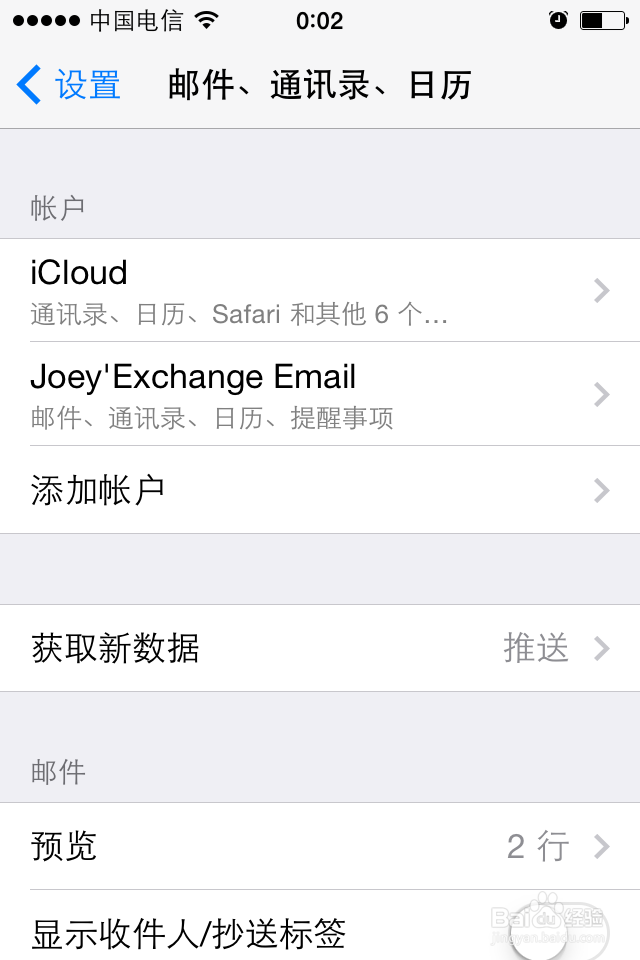
11、到此配置完成,用户就可以使用iPhone自带的【邮件】应用接收邮件了。